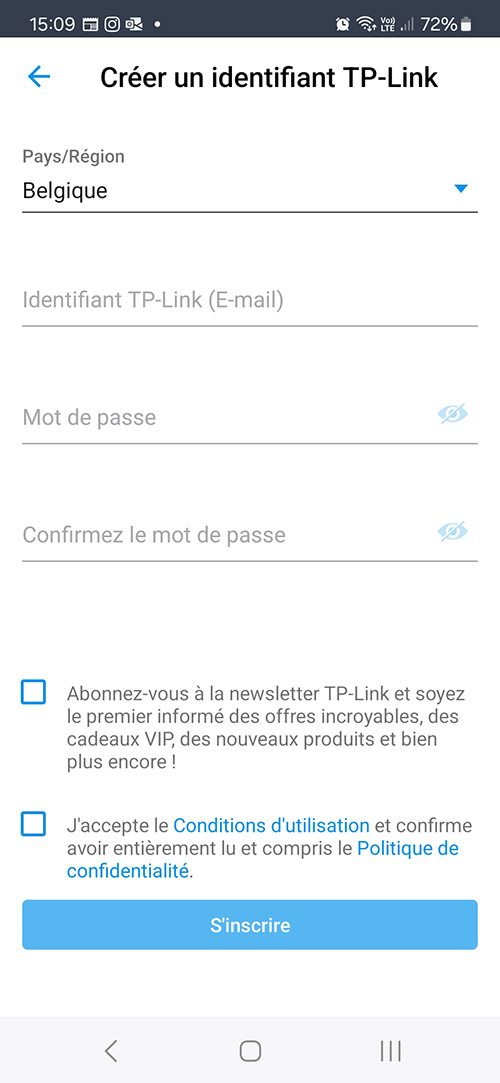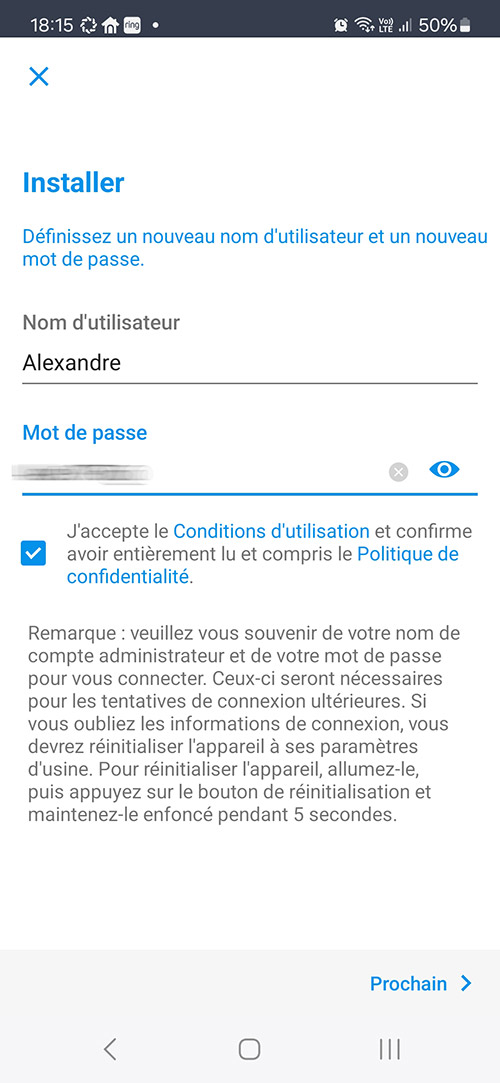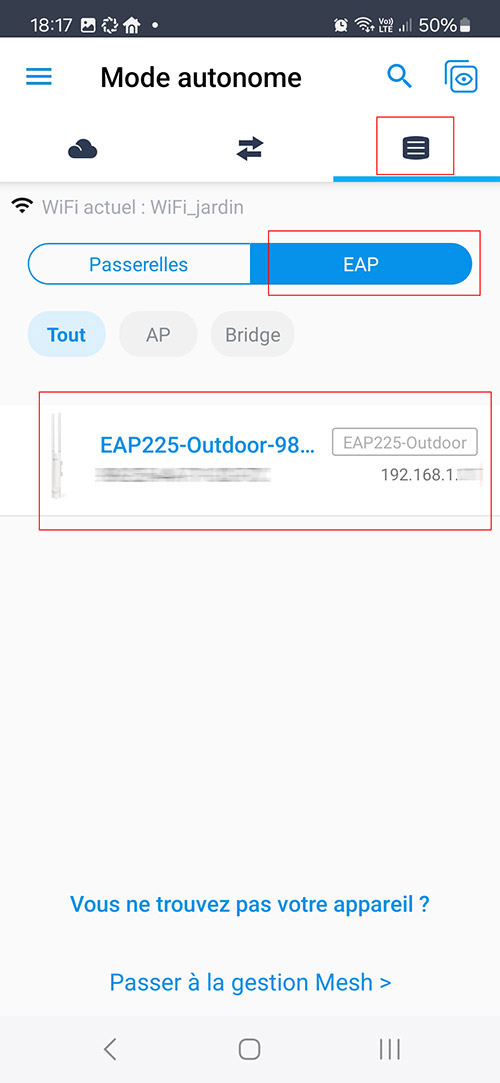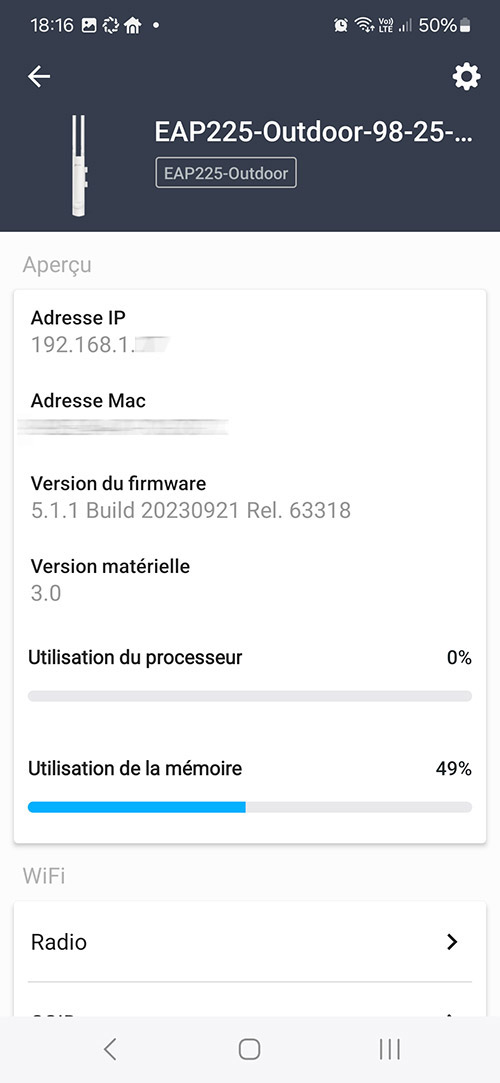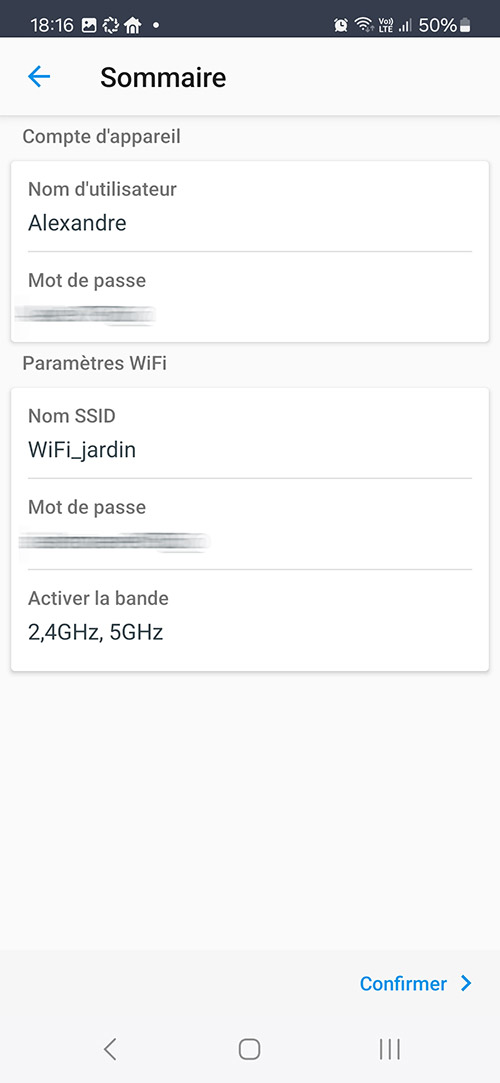Installation et tests :
Sommaire
L’installation va se faire en connectant directement le TP-Link EAP225 Outdoor avec un TP-Link CPL 2000 Mbps qui se trouvent à l’intérieur de notre habitation. Un accès à notre ancienne parabole, nous permettra d’utiliser le passage prévu dans le mur afin d’atteindre l’extérieur et donc, notre TP-Link EAP225 Outdoor. Mon CPL ne disposant pas d’une alimentation de type PoE, nous allons utiliser l’adaptateur passif qui se trouve dans le bundle de notre point d’accès. Lui nécessite une prise de courant, mais cela ne nous posera aucun souci à l’intérieur de notre habitation où nous disposons d’une multi-prises.
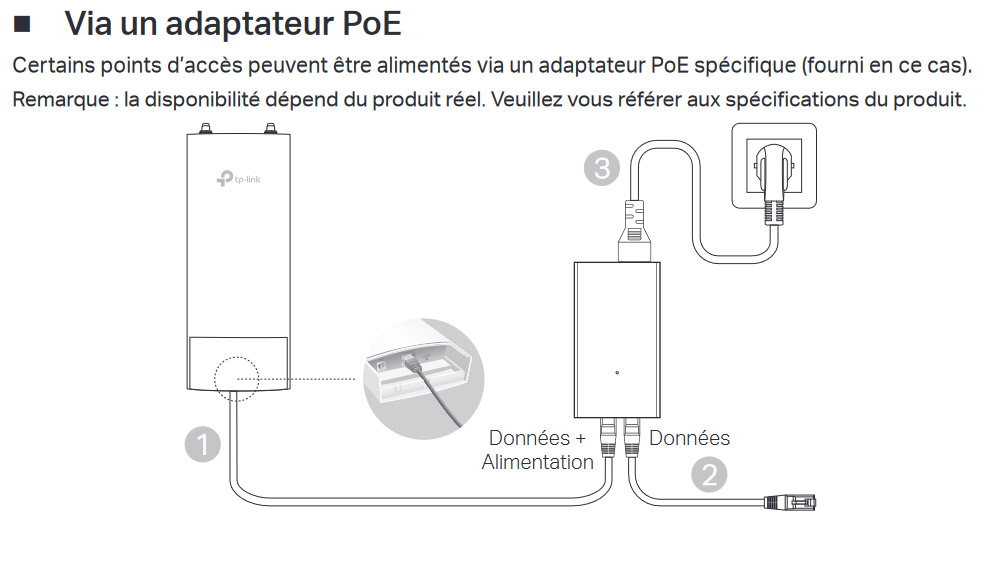 Nous aurons donc un accès à internet en partant de notre routeur –> CPL dans le bureau –> CPL dans le salon –> adaptateur PoE –> TP-Link EAP225 Outdoor. Une diode verte sur le côté du point d’accès permet de confirmer que celui-ci fonctionne bien.
Nous aurons donc un accès à internet en partant de notre routeur –> CPL dans le bureau –> CPL dans le salon –> adaptateur PoE –> TP-Link EAP225 Outdoor. Une diode verte sur le côté du point d’accès permet de confirmer que celui-ci fonctionne bien.
Paramétrage de notre TP-Link EAP225 via l’application Omada :
L’idée va être de mesurer les performances à l’extérieur, notamment en relevant les débits via l’application Speedtest. N’oubliez pas de tenir compte, que la portée et les performances du Wi-Fi sont directement impactées par les fréquences utilisées : 2,4 GHz offre une couverture de distance nettement meilleure, tandis que 5 GHz offre une bande passante supérieure, mais avec une portée plus courte.
Bien entendu, dans notre cas, un seul TP-Link EAP225 Outdoor est suffisant pour ce dont nous avons besoin, c’est-à-dire, y relier notre robot tondeuse. Sachez que vous avez aussi la possibilité d’en associer plusieurs afin d’augmenter la distance par exemple. Notre installation est terminée, voyons les nouveaux WiFi que nous détectons : TP-Link_2.4Ghz_xxxxxx et TP-Link_5Ghz_xxxxxx. Attention, ceux-ci sont ouverts et ne disposent pas de clés de sécurité. Afin de les paramétrer, nous avons téléchargé l’application Android Omada. Vous devrez vous créer un compte TP-Link pour y avoir accès.
Ensuite, il faudra, pour l’utilisation que je désire en faire, opter pour le mode « autonome », sélectionner EAP et là se trouvera votre TP-Link EAP225 Outdoor. En cliquant dessus, vous pourrez renommer le SSID et surtout ajouter un mot de passe pour ce Wi-Fi. Dans notre cas, nous avons opté pour WiFi_jardin.
Test à l’extérieur :
Même si ma connexion s’est améliorée ces dernières années, je suis toujours en 50/15 pour le download/upload. Dans un premier temps, nous allons réaliser un Speedtest juste à côté du point Wi-Fi et nous allons ensuite nous en éloigner en réalisant d’autres mesures. Nous avons installé le TP-Link EAP225 Outdoor sur une gouttière qui fait face au jardin et qui lui permet d’avoir un accès dégagé sans aucun obstacle pour assurer le travail du robot tondeuse.
- Speedtest à 0 m
- Speedtest à 5 m
- Speedtest à 21 m
- Speedtest à 40 m
C’est parti pour nos relevés que nous allons débuter juste à côté du TP-Link EAP225 Outdoor. Le suivant est assez proche puisqu’il se situe à 5 mètres et qui correspond à l’emplacement de la station d’accueil du robot tondeuse. Nous allons à présent mesurer la réception au deux extrémités les plus éloignées de notre TP-Link, c’est-à-dire à 21 mètres et à 40 mètres. Comme vous pouvez le voir sur nos différents screens, nous n’avons rien perdu en termes de vitesse ! C’est donc un sans faute pour notre point d’accès. Le fond de notre jardin sera également aménagé cette année, ce qui nous permettra d’y bénéficier d’une connexion internet parfaitement stable, une très bonne chose !